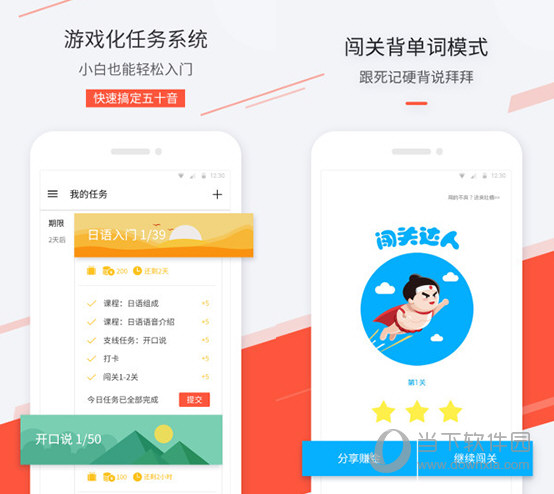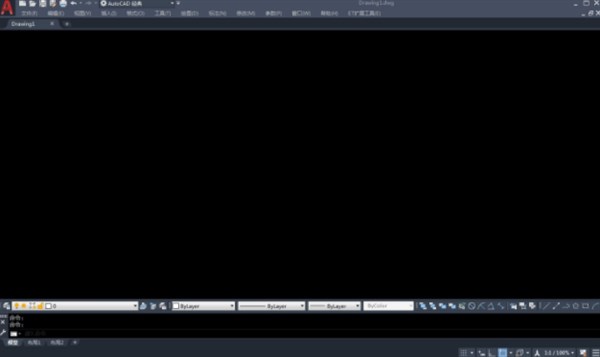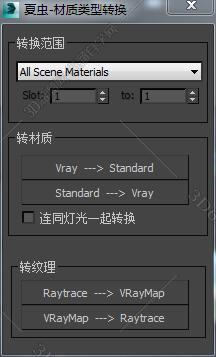win7时间怎么改成二十四小时制?win7时间改成24小时显示的方法下载
一般的win7系统右下角时间默认显示格式为12小时。但是不少用户更习惯用24小时制查看时间。那么win7系统的时间显示如何改成二十四小时制呢?今天知识兔小编就给大家详细说明一下win7时间显示12小时改24小时的具体方法,感兴趣的话一起来看看吧。
操作步骤
1、首先鼠标右键点击时间。
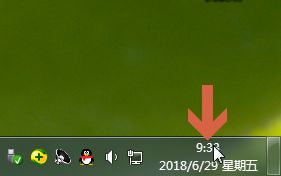
2、在菜单中选择“调整日期/时间”。
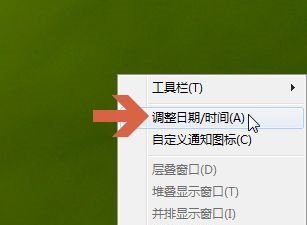
3、知识兔选择“更改日期和时间”。
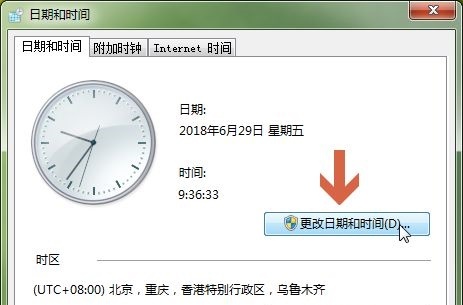
4、知识兔点击左下角的“更改日历设置”。
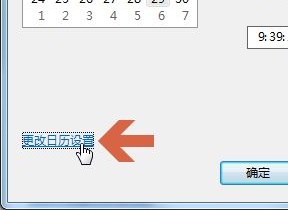
5、知识兔点击进入“时间”选项卡。
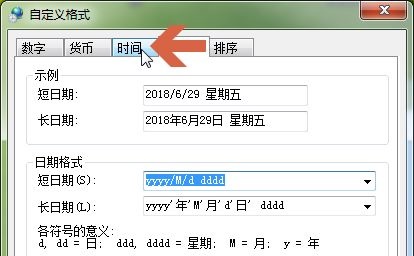
6、如果知识兔我们要使用12小时这里就用小写的h。
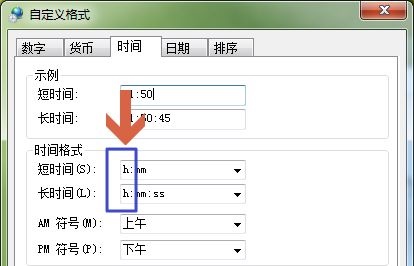
7、如果知识兔要设置24小时显示这里就用大写的H。
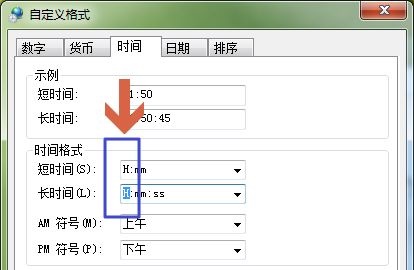
8、设置完成保存之后就可以看到右下角时间显示变了。

<<<新版win7系统推荐下载<<<
安装方法
知识兔为您分享两种安装方法,本地硬盘安装是最为简单的安装方法。知识兔建议使用硬盘安装前先制作U盘启动工具,如果知识兔硬盘安装失败,或者您的电脑已经是开不了机、卡在欢迎界面、进不去桌面、蓝屏等情况,那么就需要选择U盘重装系统。
1、本地硬盘安装系统:硬盘安装Win7系统教程
2、U盘启动工具安装系统:U盘重装win7系统教程
下载仅供下载体验和测试学习,不得商用和正当使用。
![PICS3D 2020破解版[免加密]_Crosslight PICS3D 2020(含破解补丁)](/d/p156/2-220420222641552.jpg)